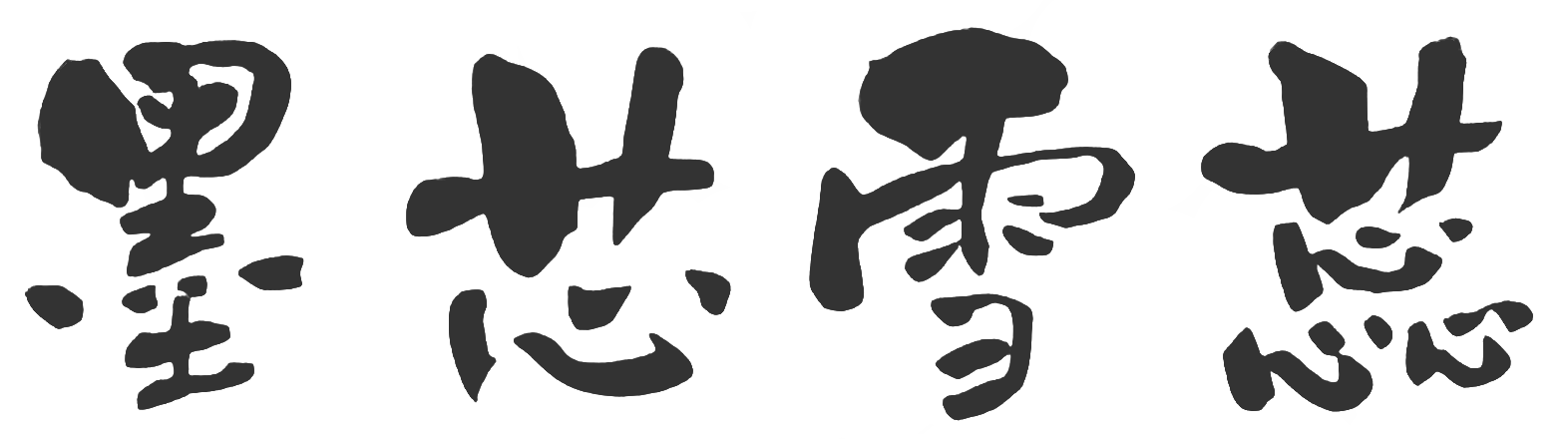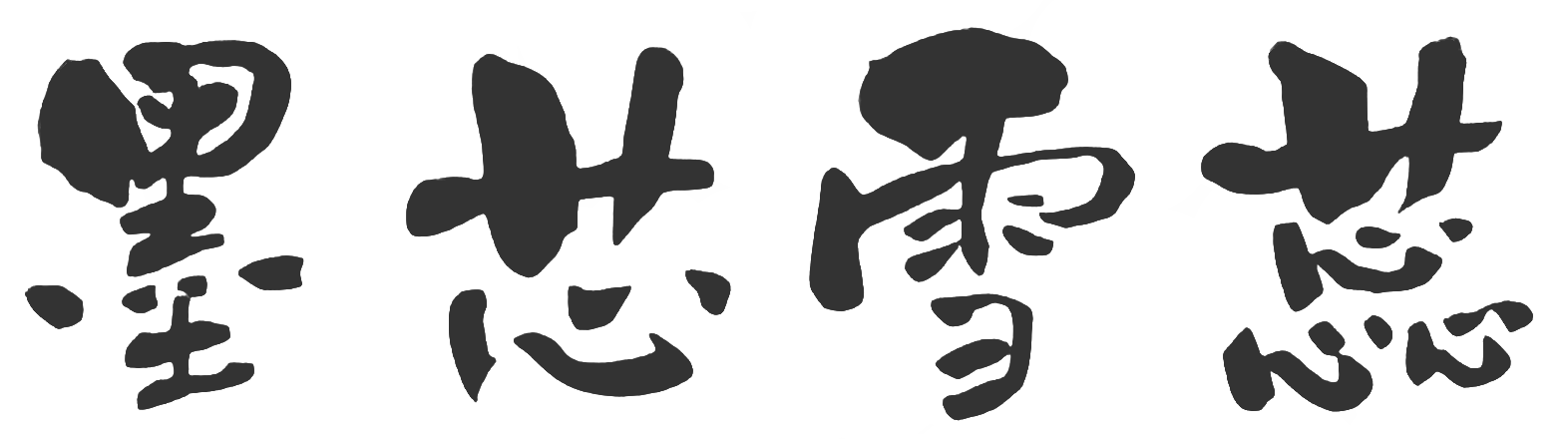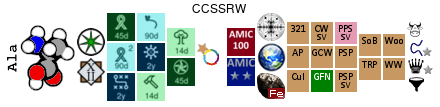Autostakkert!3叠加教程
尽管我们已经拍摄到了足够的素材了,但是这些单帧的素材由于数据量有限,都是模糊不清的。有没有什么办法让这些图片显现出更多的信息呢,有的,那就是叠加,通过一帧帧的张片叠加在一起,让有用的信号叠加放大,差异的信号减弱,以此来提高画面的清晰度和信息量,为后期调整锐化提供足够的支持。
我在这里推荐大家:
使用Autostakkert!3(简称AS!3)进行月面或行星叠加
使用Registax6进行锐化
先说说素材,首先我们需要对行星或月面摄影,根据经验,单个画面月面应至少拍摄1000-2000帧;行星应至少拍摄5000-20000帧。抽取200-300最优帧作为叠加是最适宜的。叠加太少信息量不够,叠加太多了混入的模糊帧反而使画面模糊。
然后是软件界面,软件打开后,出现两个窗口,一个窗口和一个副窗口
这是主窗:


主窗格选项解析
Surface和Planet:叠加模式,Surface(表面)适合月面叠加;Planet(行星)适合行星叠加。注意,根据这个选项的不同选择会有不同的其他选项出现。
Disable Stabilization(表面):禁止使用稳定算法
Improved Tracking(表面):改进的跟踪方式,看情况吧,选上会大大增加对齐时间
Dynamic Background(行星):动态背景
Expand和Cropped:Expand是叠加后扩展区域图;Cropped是以叠加后只出重叠区域图。建议选择Cropped
Noise Robust:降噪选项,数值越大,降噪越厉害。建议选择2-3
Local和Global:质量分析的算法,Local是对每个参考点做分析,Global是全图平均质量分析。建议用Local来进行分析
Double Stack Peference:两次对齐,有时间就选上咯,没时间就不选
Auto size:自动调整大小
Stack Options:叠加选择项,有2排8格。第一行是按帧的数量填入,50就是50帧的意思;第二行是百分比,如果素材1000帧,填入50就是50%的意思500帧。8个格子,填几个就按几个来叠加
Sharpened:锐化,不要用这里的锐化
RGB Align:颜色对齐,彩色CCD建议选上
Save in Folders:把数据保存到指定文件夹内
这是副窗:

副窗功能解析
Clear:清除参考框
AP size:参考框的大小,月面看你的画幅,48或104都可以
Min Bright:最低亮度检测,5-30都可以,数据越小能识别的暗度就越低
Place AP grid:放置参考框,根据上面的参数自动框选出参考框,如果月面参考框太少看看是不是APSize设置过大或Min Bright太大
Replace:勾选后每次点击Place AP grid将先清除原来的选区,否则会不停的叠加选区
Multi-Scale:多重选择
主窗操作步骤:
点击Open->导入素材->根据目标选择Surface或Planet->设置Noise Robust降噪->选择Local或Global
副窗操作步骤
月面:按住Ctrl+鼠标左键选择有代表性的画面
行星:分别点选有特征性的画面
回到主窗:
点击Analyse等待分析完成
在右边的副对话窗口中进行操作:
重复如下步骤勾选出合适的参考框
月面:设置AP Size->设置Min Bright->点击Place AP grid放置参考帧
行星:
点击Stack等待叠加完成
完成后,会在原视频的文件夹中找到新生成的AS叠加文件夹,叠加后的文件在里面
点开这张叠加后的图,看看其实也没什么不同,甚至还更加不清楚了,没关系我们会进入下一个锐化的步骤,这一步我们将取精华去糟粕
对了,这张叠加原图要保存好,方便后期进行多次不同参数的锐化对比。
扫描二维码推送至手机访问